
質問: Win11 コンピューターのスタート メニューはデフォルトで中央にありますが、タスクバーの左側に設定しますか?簡単な説明: 多くのユーザーはスタート メニューをタスク バーの左側に配置することに慣れていますが、Win11 ではデフォルトで中央に配置されます。ガイド付き読書: [スタート] メニューの場所をカスタマイズしたいユーザーのために、この記事では詳細なステップバイステップ ガイドが提供されます。 PHP エディター Youzi がプロセス全体をガイドし、この調整を簡単に実装できるように支援します。
手順は次のとおりです:
1. まず、デスクトップの空白スペースを右クリックし、個人用設定オプションを選択します。
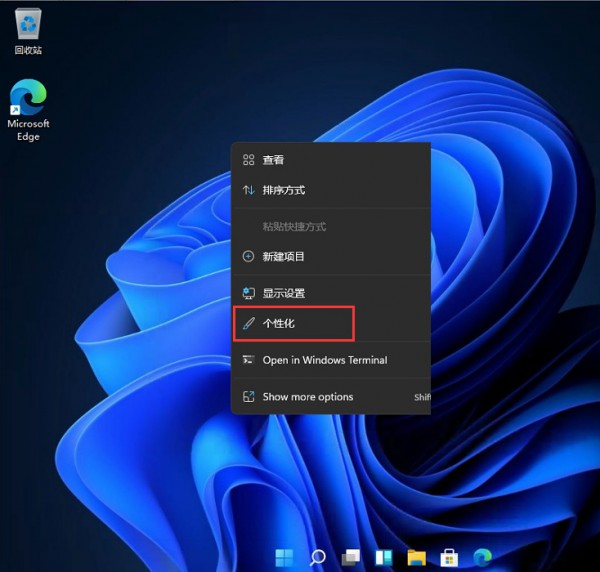
2. 個人用メニューでタスクバーのオプションを見つけ、クリックして入力します。

3. タスクバーの動作オプションを見つけます。
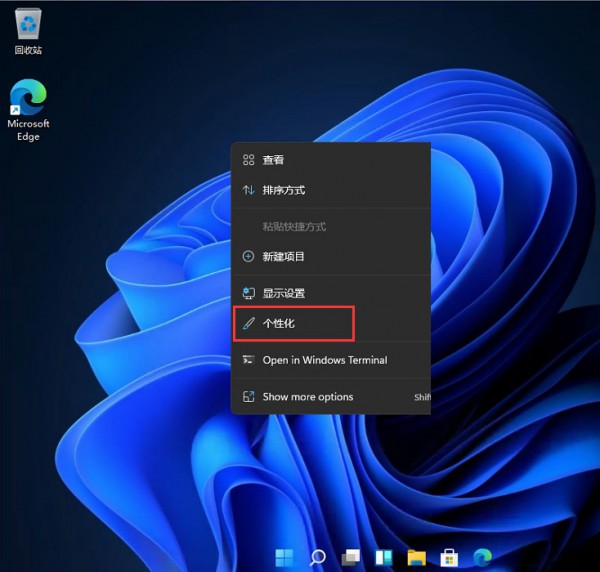
4. タスクバーの動作オプションで、下に移動してタスクバーの配置を中央に設定します。
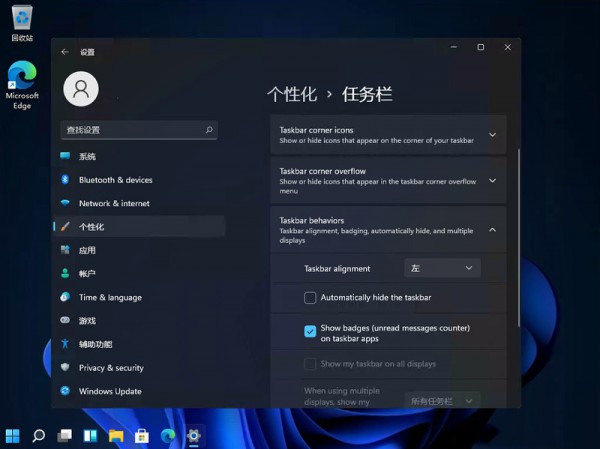
5. 設定が完了すると、下のタスクバーが中央に配置されていることがわかります。
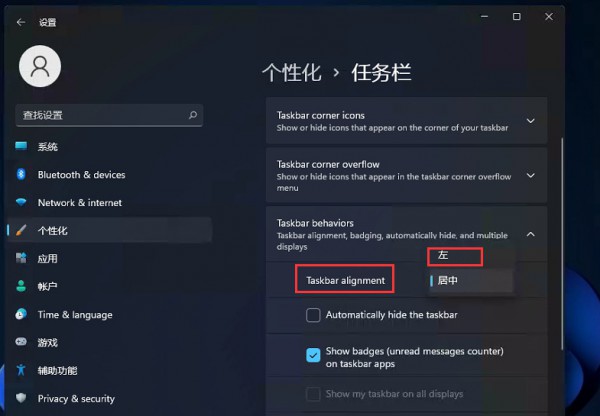
以上がwin11 コンピューターでスタート メニューをタスクバーの左側に設定するにはどうすればよいですか?詳細の詳細内容です。詳細については、PHP 中国語 Web サイトの他の関連記事を参照してください。